Kā novērst Spotify atskaņošanas apturēto kļūdu vietnē Discord
Šajā rakstā mēs centīsimies novērst kļūdu "Spotify Playback Paused", ar kuru Discord lietotāji saskaras, klausoties dziesmas pakalpojumā Spotify un mēģinot sarunāties ar draugiem pakalpojumā Discord.
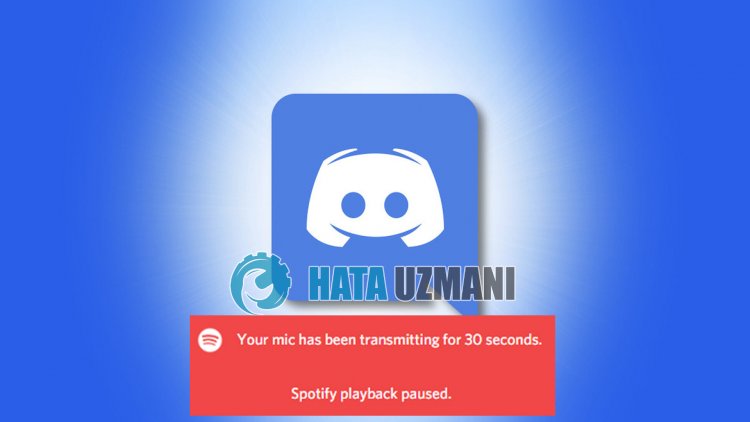
Discordlietotāji saskaras ar kļūdu “Spotify atskaņošana apturēta”, kad viņi vēlas sarunāties ar draugiem pakalpojumā Discord, klausoties dziesmas pakalpojumā Spotify, un klausāmā mūzika tiek apturēta un ierobežota. Ja saskaraties ar šādu problēmu, varat atrast risinājumu, izpildot tālāk sniegtos ieteikumus.
Kas ir Spotify Play apturēta kļūda diskā?
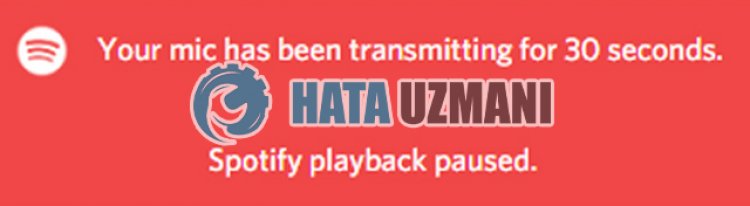 /p>
/p>
Kad Discordlietotāji fonā mēģina sarunāties ar draugiem, klausoties dziesmas pakalpojumā Spotify, viņi saskaras ar kļūdu Spotify Playback Paused, un viņu mūzika tiek apturēta. Šādā gadījumā tas kļūst kaitinoši Discordlietotājiem un ierobežo Spotify mūzikas klausīšanos fonā.
Viens no iespējamiem šīs situācijas iemesliem ir tas, ka ugunsmūris neļauj piekļūt Discord API, tādējādi neļaujot apturēt mūziku. Protams, mēs varam saskarties ar šādu kļūdu ne tikai šīs problēmas, bet arī daudzu citu problēmu dēļ. Lai to izdarītu, varat sasniegt problēmas risinājumu, izpildot tālāk sniegtos ieteikumus.
Kā novērst Spotify atskaņošanas apturētas kļūdas Discord režīmā
Problēmas risinājumu varat sasniegt, izpildot tālāk sniegtos ieteikumus, lai novērstu šo kļūdu.
1-) Izslēdziet pretvīrusu programmu
Atspējojiet jebkuru izmantoto pretvīrusu programmu vai pilnībā izdzēsiet to no sava datora. Ja izmantojat Windows Defender, atspējojiet to. Šim nolūkam;
- Atveriet meklēšanas sākuma ekrānu.
- Atveriet meklēšanas ekrānu, ierakstot "Windows drošības iestatījumi".
- Atvērtajā ekrānā noklikšķiniet uz Aizsardzība pret vīrusiem un draudiem.
- Izvēlnē noklikšķiniet uz Aizsardzība pret izspiedēju vīrusu.
- Atvērtajā ekrānā izslēdziet opciju Kontrolēta piekļuve mapei.
Pēc tam izslēgsim reāllaika aizsardzību.
- Meklēšanas sākuma ekrānā ierakstiet "aizsardzība pret vīrusiem un draudiem" un atveriet to.
- Pēc tam noklikšķiniet uz Pārvaldīt iestatījumus.
- Ieslēdziet reāllaika aizsardzību uz Izslēgts.
Pēc šīs darbības veikšanas mums būs jāpievieno Discord faili kā izņēmumi.
- Meklēšanas sākuma ekrānā ierakstiet "aizsardzība pret vīrusiem un draudiem" un atveriet to. Sadaļā
- Vīrusu un draudu aizsardzības iestatījumi Pārvaldīt iestatījumus un pēc tam sadaļā Izņēmumi atlasiet Pievienot izslēgšanu. vai Atinstalēt.
- Atlasiet Pievienot izslēgšanu un pēc tam atlasiet diskā saglabāto mapi Discord.
Pēc šī procesa pilnībā aizverietlietojumprogrammu Discord, izmantojot uzdevumu pārvaldnieku, un vēlreiz palaidietlietojumprogrammu Discord un pārbaudiet, vai problēma joprojām pastāv.
2-) Izveidojiet privātu portu nesaskaņām
Mēs varam novērst problēmu, iestatot portu, kas konfigurēts Discord.
- Meklēšanas sākuma ekrānā ierakstiet "Windows Defender ugunsmūris" un atveriet to.
- Atvērtā ekrāna kreisajā pusē noklikšķiniet uz Papildu iestatījumi.
- Atvērtā loga kreisajā pusē noklikšķiniet uz opcijas Ienākošie noteikumi un labajā pusē noklikšķiniet uz opcijas Jauna kārtula. >
- Jaunajā logā, kas tiek atvērts, izvēlieties opciju Ports un noklikšķiniet uz pogas Tālāk.
- Pēc šī procesa atlasiet opciju TCP un tālāk esošajā lodziņā ierakstiet portu, kuru mēs atstāsim, un noklikšķiniet uz pogas Tālāk.
- 443
- Pēc tam atlasiet opciju Atļaut savienojumu, nospiediet pogu Tālāk, iestatiet trīs opcijas kā atlasītas un noklikšķiniet uz Tālāk. " pogu .
- Pēc tam norādiet porta nosaukumu, kurā veicām instalēšanas procesu, un nospiediet pogu Pabeigt.
Šajā procesā TCP portam esam pievienojuši jaunu kārtulu. Nākamajā darbībā beigsim procesu, pievienojot UDP portu.
- Pēc tam vēlreiz pievienojiet jauno kārtulu, atlasiet Ports un noklikšķiniet uz pogas Tālāk.
- Pēc šī procesa atlasiet opciju UDP un tālāk esošajā lodziņā ierakstiet portu, kuru mēs atstāsim, un noklikšķiniet uz pogas Tālāk.
- 50 000–65 535
- Pēc tam atlasiet opciju Atļaut savienojumu, nospiediet pogu Tālāk, iestatiet trīs opcijas kā atlasītas un noklikšķiniet uz Tālāk. " pogu .
- Pēc tam norādiet porta nosaukumu, kurā veicām instalēšanas procesu, un nospiediet pogu Pabeigt.
Pēc šī procesa palaidietlietojumprogrammu Discord un pārbaudiet, vai problēma joprojām pastāv.
3-) Ieslēdziet Rācijsaziņas līdzekli
Tā irlietojumprogrammas Discord funkcija. Mēs varam novērst šo problēmu, izmantojot basku valodas sarunu funkciju.
- Atverietlietotni Discord.
- Noklikšķiniet uz zobrata ikonaslietojumprogrammas apakšējā kreisajā stūrī.
- Pēc tam kreisajā pusē noklikšķiniet uz Audio un video.
- Pēc šī procesa atlasiet opciju Push to Talk un iestatiet atslēgu, kuru vēlaties piešķirt.
Pēc darbību iestatīšanas nospiediet rācijsaziņas funkcijai piešķirto taustiņu un pārbaudiet, vai problēma joprojām pastāv.
4-) Atsaistiet savu Spotify kontu
Problēmu var novērst, atsaistot savu Spotify kontu no Discord. Varat veikt tālāk norādīto darbību, lai atsaistītu savu Spotify kontu no nesaskaņas.
- Palaidietlietotni Discord.
- Noklikšķiniet uz zobrata ikonaslietojumprogrammas apakšējā kreisajā stūrī.
- Pēc tam kreisajā pusē noklikšķiniet uz Saites.
- Pēc šī procesa noņemiet pievienoto Spotify opciju, labajā stūrī noklikšķinot uz krustiņa.
Kad atinstalēšana ir pabeigta, varat pārbaudīt, vai problēma joprojām pastāv.
5-) Rediģēt mikrofona iestatījumu
Varat uzlabot mikrofona izvades skaņas pārraidi,lietojumprogrammāDiscord izmantojot opciju Automātiski noteikt ievades jutību. Mēs varam novērst problēmu, pielāgojot šo darbību.
- Palaidietlietotni Discord.
- Noklikšķiniet uz zobrata ikonaslietojumprogrammas apakšējā kreisajā stūrī.
- Pēc tam kreisajā pusē noklikšķiniet uz Audio un video.
- Pēc tam varat iespējot Automātiski noteikt ievades jutību.
Pēc aktivizēšanas skaņas, kas nāk no mikrofona, tiks automātiski noteiktas, samazinot fona troksni un nodrošinot labāku skaņas izvadi.
Jā, draugi, mēs esam atrisinājuši savu problēmu ar šo nosaukumu. Ja problēma joprojām pastāv, varat jautāt par kļūdām, kuras saskaraties, atverot mūsu FORUM platformu.








![Kā novērst YouTube servera [400] kļūdu?](https://www.hatauzmani.com/uploads/images/202403/image_380x226_65f1745c66570.jpg)













